Hoe een iPhone op tv aan te sluiten?

Tegenwoordig zul je niemand verbazen met een iPhone. Elk jaar kopen meer en meer mensen 'appel'-gadgets. De beeldkwaliteit op het scherm is geweldig, maar toch is het veel handiger om foto's en video's op een groot scherm te bekijken. Veel gebruikers worden geconfronteerd met het probleem van het aansluiten van de iPhone op een tv of thuisbioscoop. In dit artikel zullen we verschillende manieren onthullen hoe u dit eenvoudig en correct kunt doen.
naar inhoud ↑Verbind de iPhone via wifi met de tv
Meest populaire tv-fabrikanten, bijvoorbeeld, LG, Sony, Samsung, Philips, Bravia en anderen hebben wifi-connectiviteit. Deze functie kan natuurlijk worden gebruikt om inhoud van de gadget uit te zenden, online films te kijken en naar muziek te luisteren.
Deze optie is het gemakkelijkst te gebruiken, omdat het niet nodig is om een groot aantal draden of extra apparaten aan te sluiten.
Voordat u begint met het aansluiten van de iPhone in het tv-paneel:
- Zorg ervoor dat het netwerk klaar is voor gebruik.
- Controleer of uw tv een ingebouwde wifi-module heeft en maak verbinding. Elk van de tv-merken heeft zijn eigen instellingen, meestal zijn deze verbonden via applicaties.
- Download applicaties in de App Store voor het uitvoeren van foto's en video's naar een tv-apparaat. Bijvoorbeeld iMediaShare, Smart View of Twonky Beam.
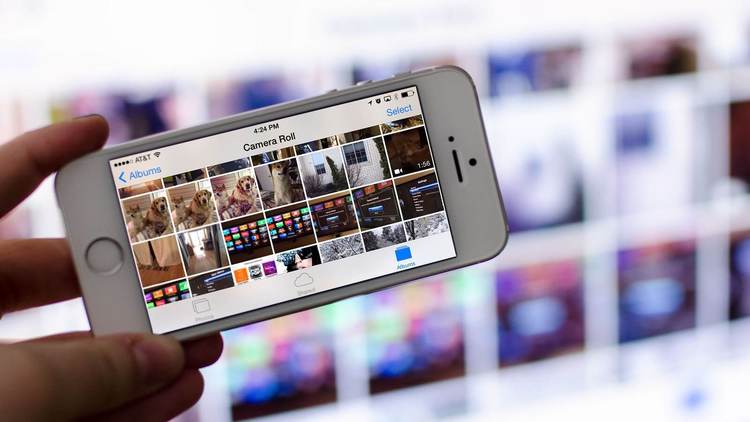
Wanneer alles klaar is, gaat u verder met de verbindingsstappen:
- Verbind uw apparaten met een wifi-netwerk.
- Start de app op uw smartphone.
- Geef het bestand op dat u op tv wilt uitvoeren en selecteer het gewenste apparaat.
naar inhoud ↑Belangrijk! Als u problemen hebt met het uitzenden van inhoud op een tv-apparaat via Wi-Fi, hebt u een apparaat nodig Google Chromecast Dit is een kleine adapter die op de hdmi-connector wordt aangesloten. Hiermee kunt u eenvoudig een draadloze verbinding tot stand brengen met tv's van verschillende modellen.
Kabel verbinding
Een USB-kabel is een accessoire waarmee twee apparaten met elkaar kunnen worden gesynchroniseerd. U kunt uw iPhone moeiteloos aansluiten op het tv-toestel.
Verbindingsstappen:
- Koppel het tv-apparaat los.
- Verbind uw gadget met de tv via micro USB-kabel.
Belangrijk! Meestal bevindt de USB-poort zich aan de zijkant of achterkant van het apparaatpaneel.
- Zet de tv aan.
- Stel de weergavefunctie in de instellingen in op USB.
- Wacht terwijl uw apparaten met elkaar synchroniseren.
naar inhoud ↑Belangrijk! Met deze methode om het apparaat aan te sluiten, kunt u geen afbeeldingen van scherm naar scherm weergeven. De smartphone is in dit geval een schijf. U kunt op het tv-scherm alleen video's en foto's uitzenden die zich in het geheugen van uw "appel" bevinden.
Maak verbinding via Apple TV
Een Apple TV-multimediaspeler wordt ook gebruikt om de draadloze verbinding van de smartphone met het tv-apparaat te verbinden.
Om deze optie te gebruiken, hebt u het volgende nodig:
- HDMI kabel
- Beide apparaten zijn bijgewerkt naar de nieuwste versie van iOS.
- IPhone niet ouder dan 4 generaties.
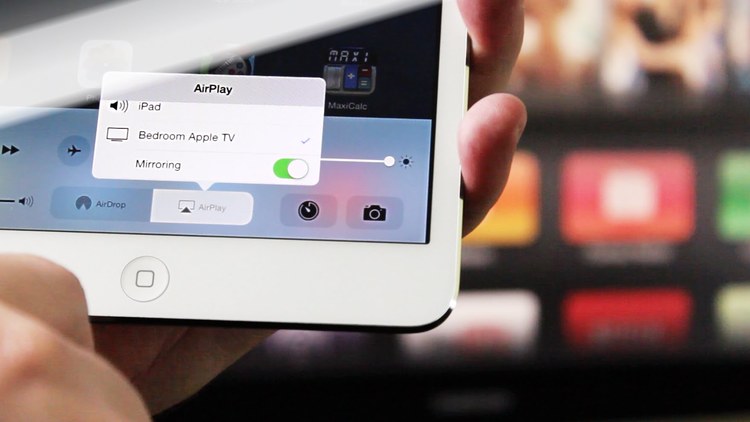
voortgang:
- Plug in Apple TV en TV onderling onderling via Bluetooth of Wi-Fi.
- Synchroniseer uw Apple TV met uw Apple-apparaat.
Belangrijk! Bij gebruik van een Apple TV-verbinding via wifi en de iPhone zou op dit netwerk moeten werken.
- Open het Control Center-gadget.
- Tik op "Scherm herhalen".
- Zoek uw Apple TV-speler in de lijst met apparaten.
- Voer de code in op de smartphone die op het tv-scherm verschijnt.
- Druk op de knop "Menu" op de afstandsbediening vanuit de settopbox om duplicaatweergave uit te schakelen.
naar inhoud ↑Belangrijk! Allerlei toepassingen van 'Apple'-gadgets kunnen verschillende inhoud via Apple TV naar een tv-apparaat uitzenden. Ze hebben een pictogram. AirPlay. Om de video of foto op het tv-scherm weer te geven, hoeft u er alleen op te klikken en uw voorvoegsel te selecteren.
Maak verbinding via een HDMI-adapter
Om deze methode te gebruiken, hebt u het volgende nodig:
- Modellen iPhone 4 en hoger.
- 30-pins naar HDMI-adapter
Om op deze manier verbinding te maken, hebt u nodig:
- Plaats de adapter in de smartphone.
- Sluit het uiteinde van de HDMI-kabel aan op de adapter.
- Sluit het andere uiteinde van de draad aan op de tv.
- Selecteer op het tv-apparaat een modus waarmee u een beeld van de HDMI-poort kunt weergeven.
Belangrijk! Moderne tv's hebben meerdere HDMI-connectoren. Kies degene waarmee u de iPhone hebt verbonden.
- Wacht tot het gadgetscherm op uw tv-scherm verschijnt.
Alles is klaar! Gebruik de afstandsbediening met de knoppen “Input” of “Source” om te schakelen.
We hebben in het artikel de meest populaire opties voor het synchroniseren van een apparaat van Apple en een tv-apparaat onderzocht. Het maakt niet uit welke verbindingsmethode u kiest. De verbindingsprocedure in een van de opties is eenvoudig en u kunt er eenvoudig mee omgaan met onze tips. Het hele proces van draadloze verbinding en bestandsbeheer wordt geïllustreerd in de onderstaande video.
- Hoe kies je een stofzuiger, rekening houdend met de kenmerken van het huis en de coatings?
- Waar moet u op letten bij het kiezen van een waterlevering?
- Snel thuis comfort creëren - tips voor huisvrouwen
- Hoe de perfecte tv te kiezen - handige tips
- Waar moet u op letten bij het kiezen van jaloezieën
- Wat moeten loopschoenen zijn?
- Welke handige dingen kun je kopen in een bouwmarkt
- Iphone 11 pro max review
- Dan is iPhone beter dan Android-smartphones



